Firemní účet pro bránu Secure Connect Gateway – Application Edition
Summary: Chcete-li stáhnout bránu pro zabezpečené připojení a související software a dokumentaci, musíte mít firemní účet. Pokud nemáte podnikový podnikový účet, můžete si vytvořit účet a zároveň si stáhnout bránu s bezpečným připojením. Stávající účet můžete také upgradovat na firemní účet. ...
Instructions
Vytvoření firemního účtu
Přípravné kroky
- Musíte mít e-mailovou adresu pro konkrétní firmu.
- Musíte mít zakoupeny podnikové produkty, zařízení nebo služby společnosti Dell Technologies.
O této úloze:
Firemní účet poskytuje přístup k zobrazení a stažení podnikových produktů, služeb a podpůrné dokumentace společnosti Dell Technologies.
Postup:
-
Přejděte do https://www.dell.com/SCG.
-
Ve spodní části stránky klikněte na možnost Přihlásit se a vytvořte si účet.
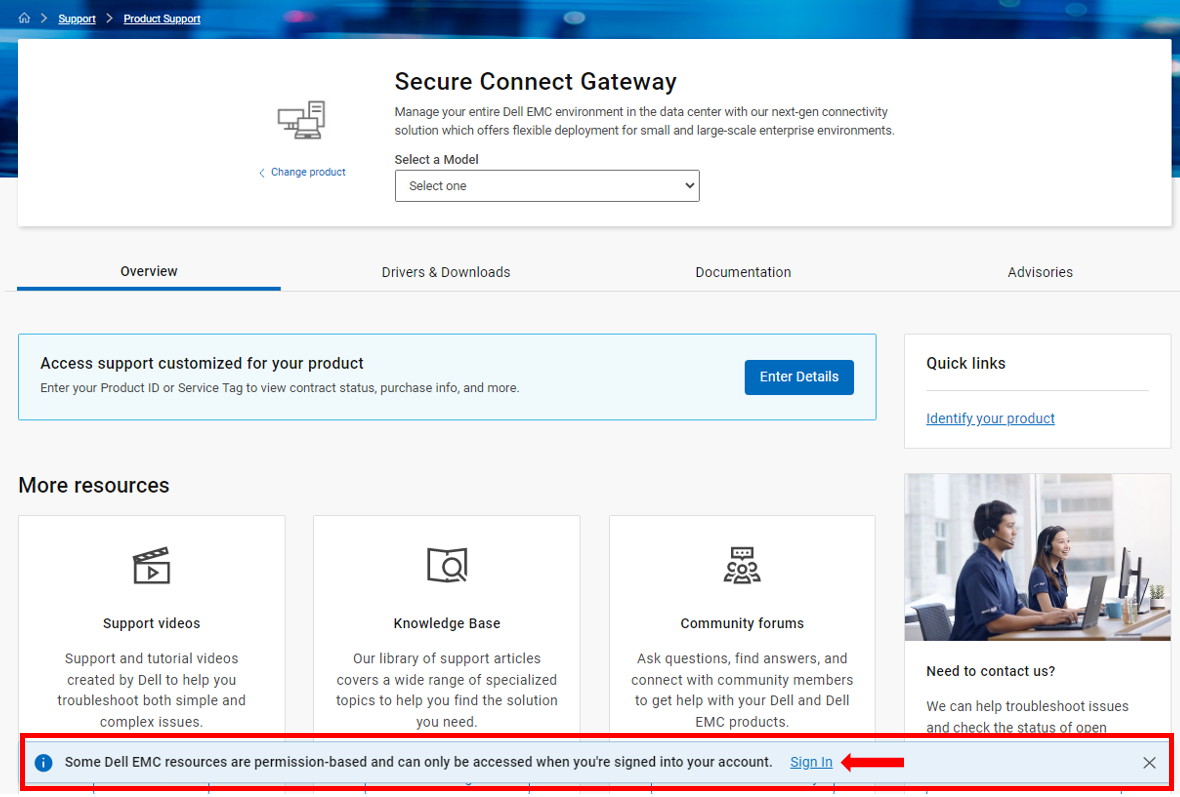
-
V části Create an account (Vytvořit účet ) zadejte křestní jméno, příjmení, firemní e-mailovou adresu, heslo a klikněte na možnost Create account (Vytvořit účet).
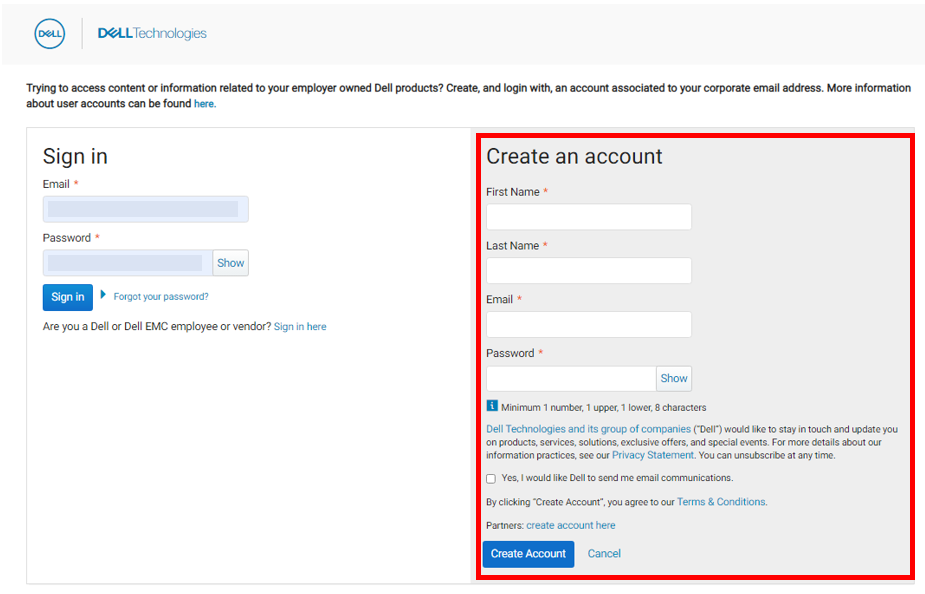
Na vaši e-mailovou adresu se odešle ověřovací e-mail. -
Použijte odkaz v ověřovacím e-mailu a ověřte svou e-mailovou adresu.
-
Pokračovat v procesu ověření firemního účtu
- Pokud jste ověřili svou e-mailovou adresu, budete vyzváni k výběru vztahu ke společnosti Dell Technologies.
- Pokud jste e-mailovou adresu neověřili, je na vaši e-mailovou adresu odesláno jednorázové heslo a budete vyzváni k ověření účtu.
-
Pokud jste vyzváni k ověření účtu, zadejte jednorázové heslo, které jste odeslali na vaši e-mailovou adresu, a klikněte na možnost Ověřit účet.
Jste vyzváni, abyste vybrali svůj vztah se společností Dell Technologies. -
Vyberte možnost s tím, že jste zaměstnancem organizace, která zakoupila podnikové produkty, a klikněte na tlačítko Odeslat.

Po ověření vašeho účtu se spustí proces vytvoření obchodního účtu. -
Vyberte zemi nebo oblast, preferovaný jazyk, zadejte své kontaktní číslo a klikněte na tlačítko Odeslat.
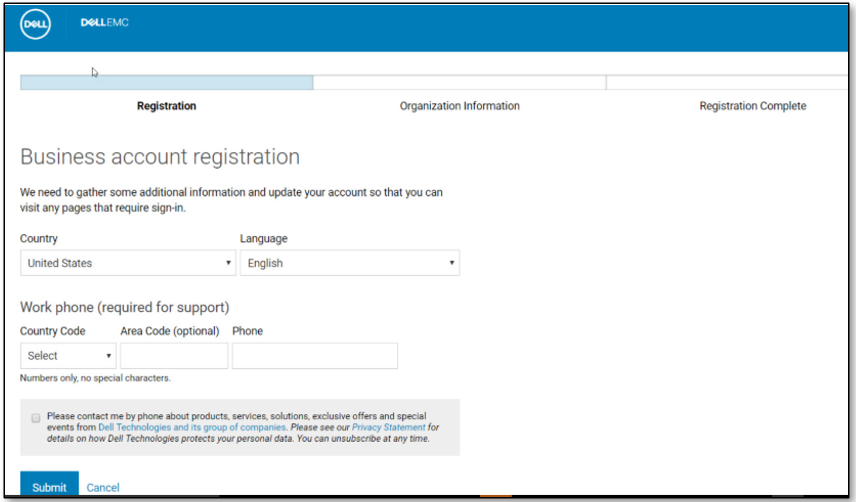
- Pokud s názvem domény přiřazeným k vaší e-mailové adrese existuje pouze jeden profil organizace, vytvoří se váš firemní účet a budete přesměrováni na https://www.dell.com/SCG-App.
- Pokud existuje více profilů organizace s názvem domény přiřazeným k vaší e-mailové adrese, zobrazí se informace o všech profilech organizace.
- Pokud s názvem domény přiřazeným k vaší e-mailové adrese neexistují žádné profily organizace, budete vyzváni k výběru vztahu ke společnosti Dell Technologies.
-
Pokud se zobrazí informace o všech profilech organizace, vyberte svou organizaci a klikněte na tlačítko Odeslat.
Váš firemní účet se vytvoří a budete přesměrováni na https://www.dell.com/SCG-App. -
Pokud jste vyzváni k výběru vztahu se společností Dell Technologies, proveďte následující kroky:
- Výběrem možnosti potvrďte, že vlastníte produkty a služby společnosti Dell Technologies.
- Zadejte název a adresu své organizace a další informace, jako jsou ID pracoviště, čísla objednávek a další informace, které pomáhají identifikovat vaši organizaci.
- Klikněte na tlačítko SUBMIT.
- Profil je vytvořen pro vaši organizaci, vytvoří se váš firemní účet a budete přesměrováni na https://www.dell.com/SCG-App.
- Vedle vašeho křestního jména v záhlaví se zobrazí černý symbol zaškrtnutí, který označuje registrovaný firemní účet.
Upgrade na firemní účet
Požadavky
Musíte mít účet v https://www.dell.com.
O této úloze:
Pokud již účet v systému https://www.dell.com máte, můžete účet upgradovat na firemní účet. Firemní účet poskytuje přístup k zobrazení a stažení podnikových produktů, služeb a podpůrné dokumentace společnosti Dell Technologies.
Postup
-
Přihlaste se do https://www.dell.com/SCG-App.
- Pokud jste ověřili svou e-mailovou adresu, budete vyzváni k výběru vztahu ke společnosti Dell Technologies.
- Pokud jste e-mailovou adresu neověřili, je na vaši e-mailovou adresu odesláno jednorázové heslo a budete vyzváni k ověření účtu.
-
Pokud jste vyzváni k ověření účtu, zadejte jednorázové heslo, které jste odeslali na vaši e-mailovou adresu, a klikněte na možnost Ověřit účet.
Jste vyzváni, abyste vybrali svůj vztah se společností Dell Technologies. -
Vyberte možnost s tím, že jste zaměstnancem organizace, která zakoupila podnikové produkty, a klikněte na tlačítko Odeslat.
Po ověření vašeho účtu se spustí proces vytvoření obchodního účtu. -
Vyberte zemi nebo oblast, preferovaný jazyk, zadejte své kontaktní číslo a klikněte na tlačítko Odeslat.
- Pokud s názvem domény přiřazeným k vaší e-mailové adrese existuje pouze jeden profil organizace, vytvoří se váš firemní účet a budete přesměrováni na https://www.dell.com/SCG-App.
- Pokud existuje více profilů organizace s názvem domény přiřazeným k vaší e-mailové adrese, zobrazí se informace o všech profilech organizace.
- Pokud s názvem domény přiřazeným k vaší e-mailové adrese neexistují žádné profily organizace, budete vyzváni k výběru vztahu ke společnosti Dell Technologies.
-
Pokud se zobrazí informace o všech profilech organizace, vyberte svou organizaci a klikněte na tlačítko Odeslat.
Váš firemní účet se vytvoří a budete přesměrováni na https://www.dell.com/SCG-App. -
Pokud jste vyzváni k výběru vztahu se společností Dell Technologies, proveďte následující kroky:
- Výběrem možnosti potvrďte, že vlastníte produkty a služby společnosti Dell Technologies.
- Zadejte název a adresu své organizace a další informace, jako jsou ID pracoviště, čísla objednávek a další informace, které pomáhají identifikovat vaši organizaci.
- Klikněte na tlačítko SUBMIT.
- Profil je vytvořen pro vaši organizaci, vytvoří se váš firemní účet a budete přesměrováni na https://www.dell.com/SCG-App.
- Vedle vašeho křestního jména v záhlaví se zobrazí černý symbol zaškrtnutí, který označuje registrovaný firemní účet.